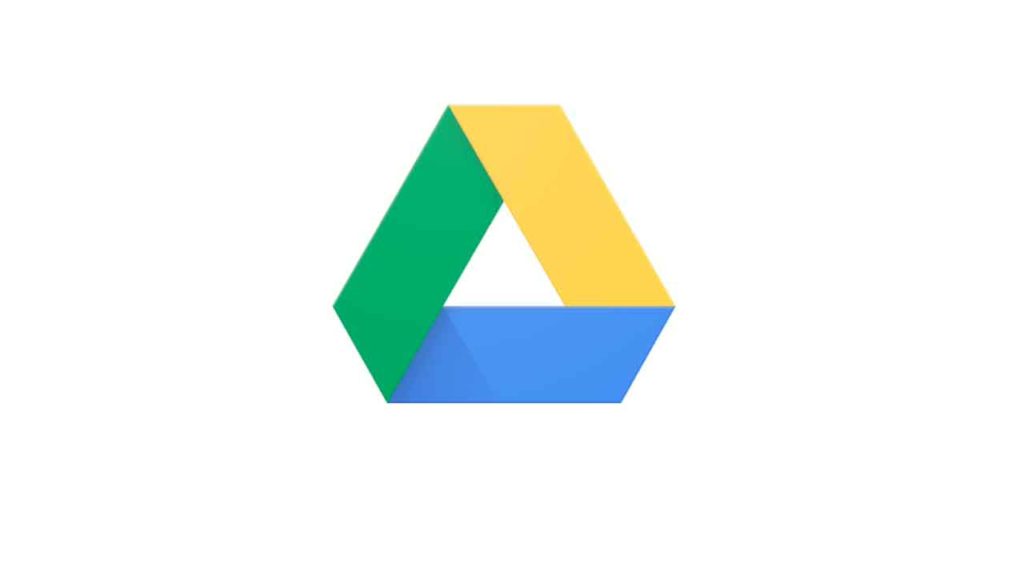Google Drive se ha convertido, y por méritos propios, en uno de los mejores servicios para guardar archivos en la nube. La plataforma posee una gran sincronización con todos los productos de Google, lo que facilita una compatibilidad increíble (y repercute a su vez en la capacidad de almacenamiento, todo sea dicho).
Si estás pensando en utilizarlo o eres nuevo con él, te vamos a enseñar todas las opciones para compartir documentos que posee. Toma nota, que es fácil.
Compartir con contactos
La primera de las opciones es la más básica. Basta con dar click derecho sobre el archivo en cuestión y seleccionar “Compartir”. Google Drive abrirá una pequeña ventana para introducir los nombres y direcciones de todas esas personas que van a recibir el archivo. El resto no es más que teclear los correos electrónicos pertinentes y guardar los avances.
Lo mejor de este método es que puedes incluir a personas que no tengan una cuenta de Google. Tanto unos como otros recibirán en su bandeja un aviso. No tiene más misterios ni sorpresas.

Compartir vía enlace
Para nosotros, nuestra opción favorita. Si haces click derecho sobre el archivo, una de las casillas reza “Obtener enlace para compartir”. Pulsando sobre esta función se genera un link que da acceso al documento, carpeta o contenido en cuestión. Basta con copiarlo en el portapapeles y pegárselo al contacto que quieras a través de un correo electrónico, un simple mensaje de WhatsApp, etc.
Lo mejor de este método es que sólo das acceso a dicho archivo, es decir, la otra persona no va a ver nada de lo que haya en tu Google Drive. Puedes estar tranquilo con tu privacidad y seguridad.

Compartir documentos
Como bien sabrás, Google Drive cuenta con una larga lista de programas de ofimática para que hagamos textos, presentaciones, hojas de cálculo, etc. Todos y cada uno de estos documentos se pueden compartir con otras personas desde Drive. Para ello, dale a “Compartir” y luego a “Avanzado“.
Cuando pinches en “Cambiar” en el apartado correspondiente, saldrán tres opciones: la primera para que el documento sea público; la segunda para que sea visible por todo aquel que tenga el link, y la tercera para gente específica.

Revisa los permisos
Ya te hemos explicado los tres métodos para compartir que existen en Google Drive. Sin embargo, sería bueno que te dieras una vuelta por los permisos asignados en tu cuenta en la nube.
Cuando vayas a compartir algo, cliquea sobre “Ver permisos” y te saldrá un desplegable con todo lo que el otro usuario puede hacer con tu enlace: si sólo verá el contenido, si lo podrá editar, etc.